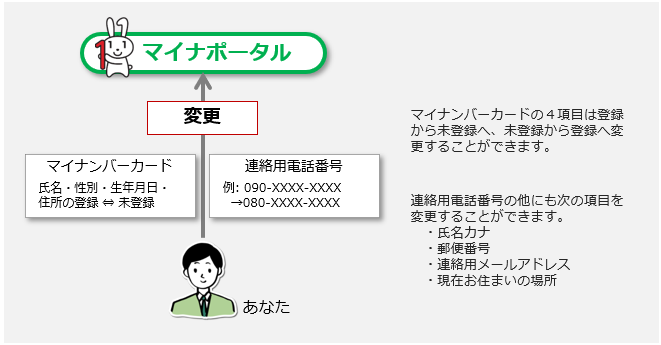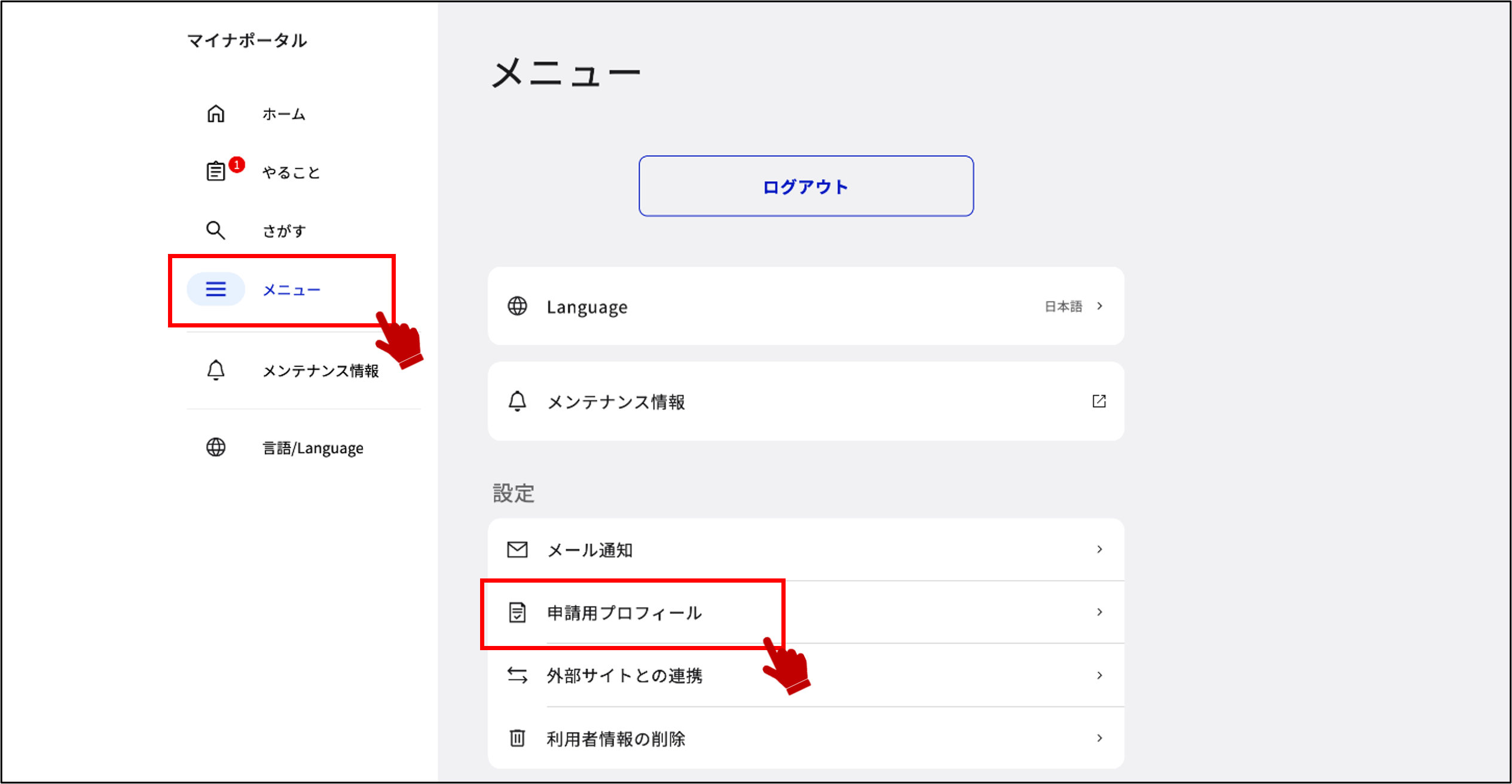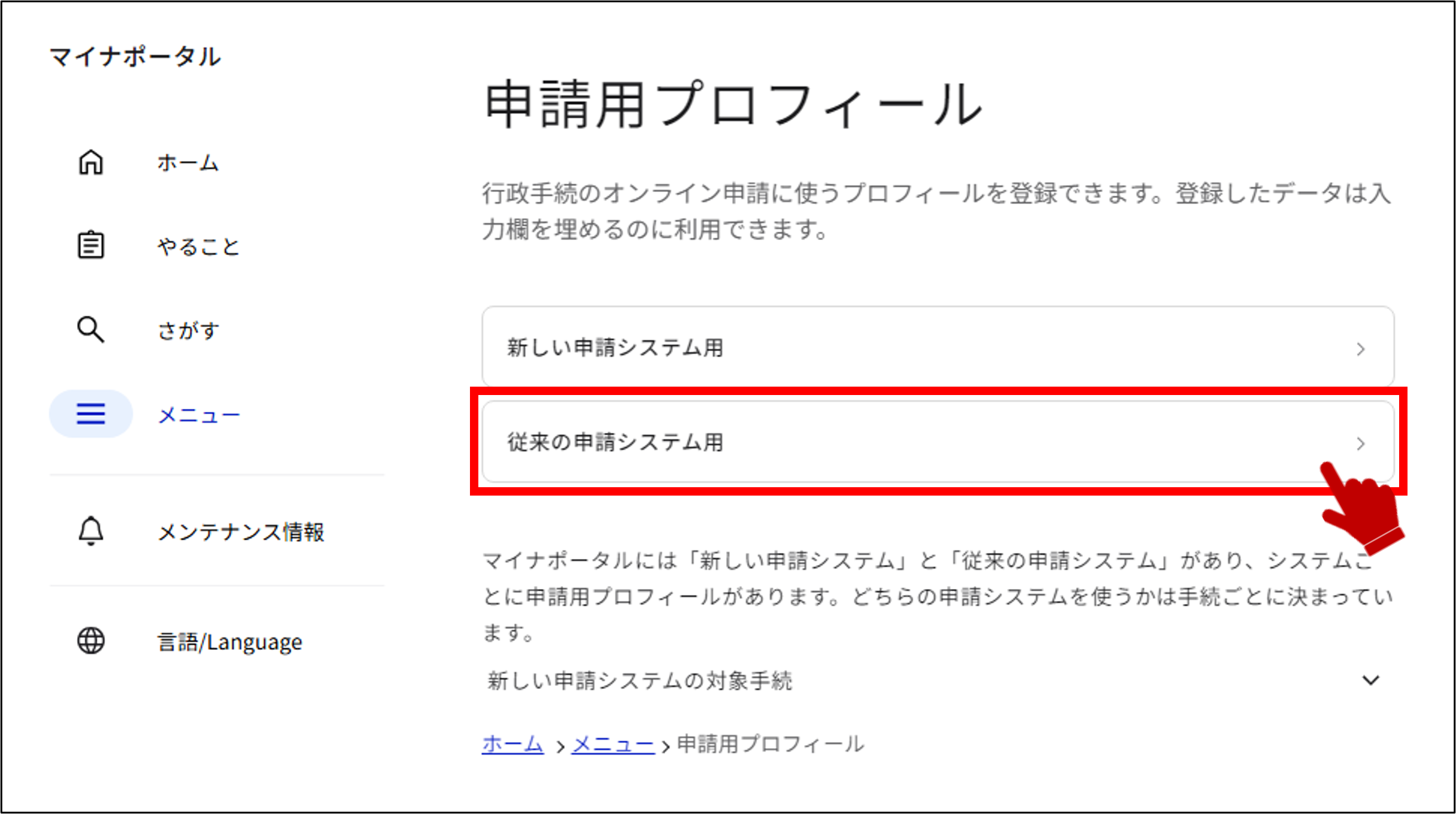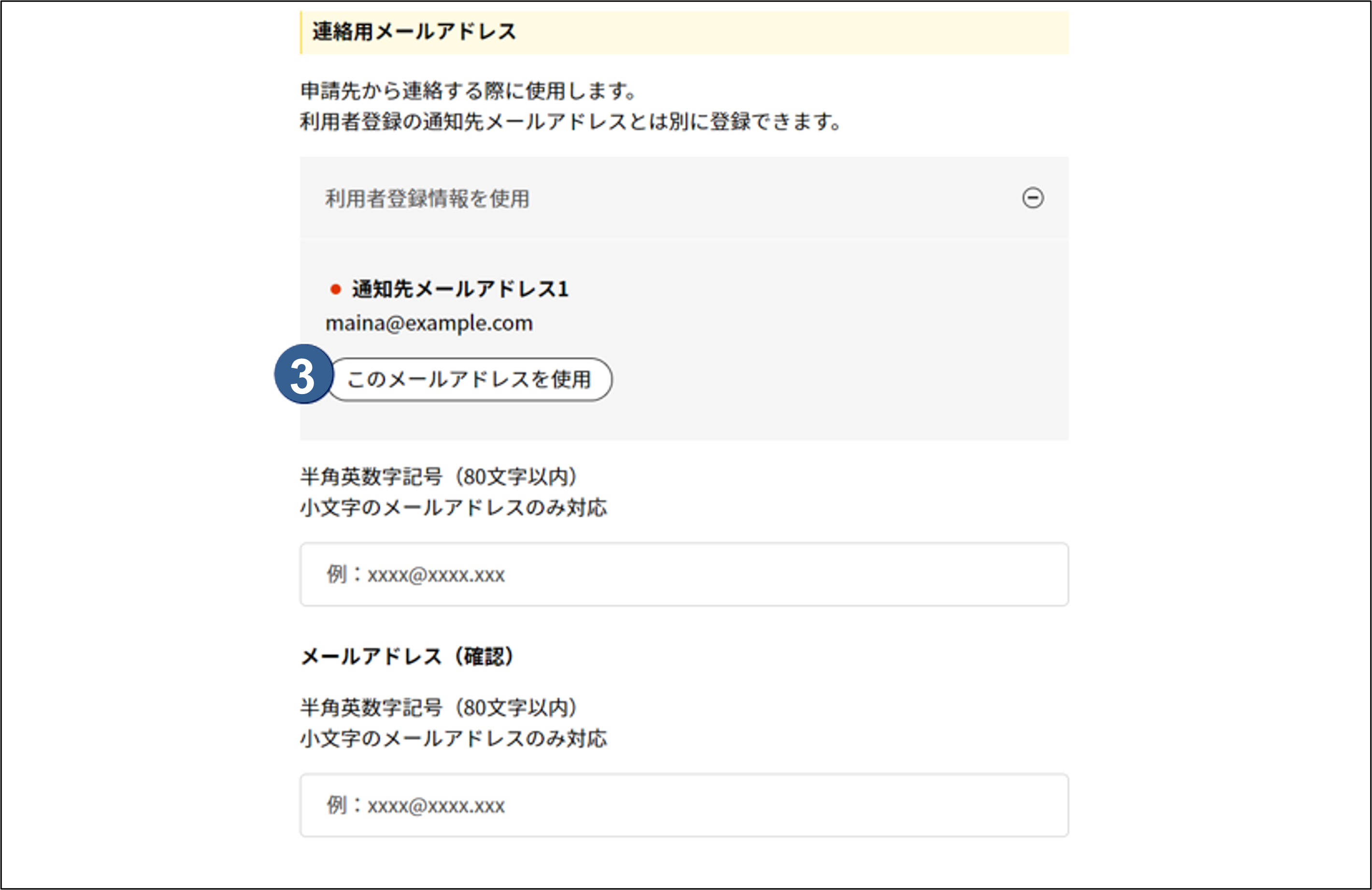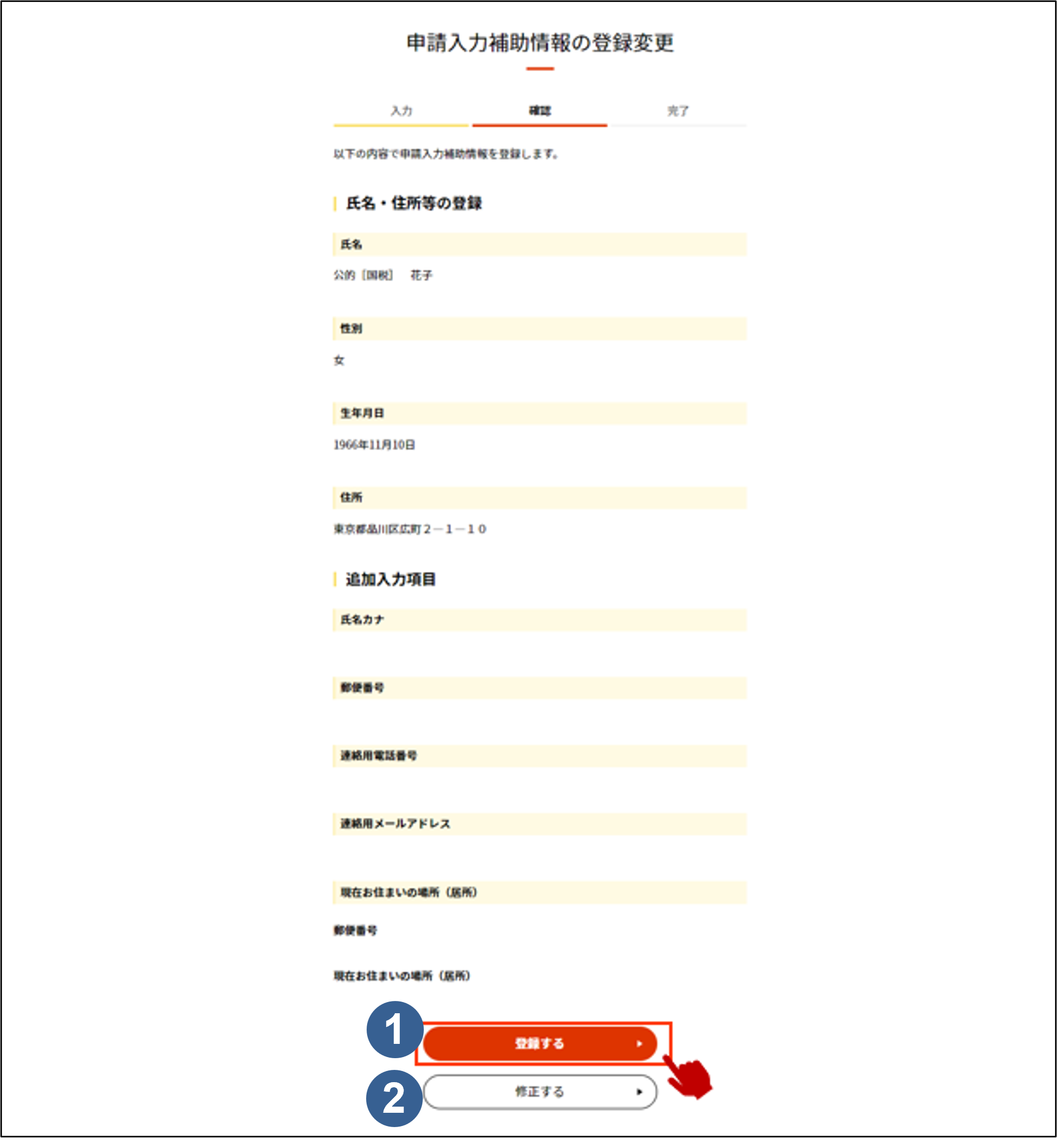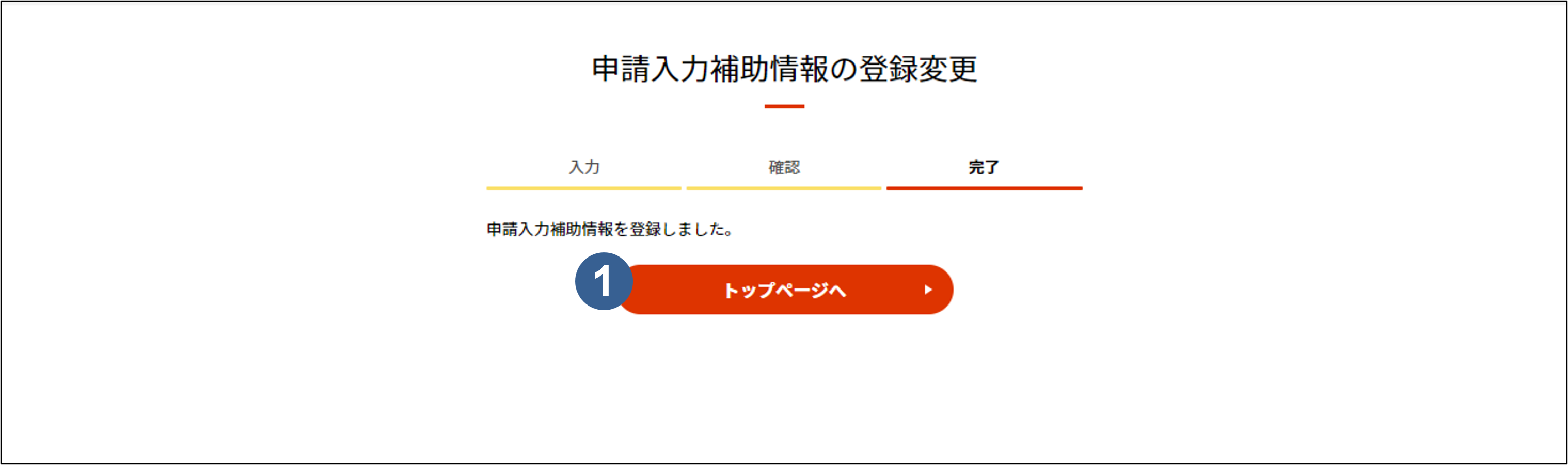02 申請入力補助情報を変更する
申請入力補助情報を変更する操作を説明します。
操作の流れ
> 1: 申請用プロフィールを選択する
> 2: 従来の申請システム用のプロフィールを選択する(新しい申請システムで申請したことがある場合)
> 3: 申請入力補助情報の変更内容を入力する
> 4: 申請入力補助情報の変更内容を確認する
> 5: 申請入力補助情報の変更内容の登録を完了する
操作の詳細
1: 申請用プロフィールを選択する 【1/5ステップ】
2: 従来の申請システム用のプロフィールを選択する(新しい申請システムで申請したことがある場合) 【2/5ステップ】
3: 申請入力補助情報の変更内容を入力する 【3/5ステップ】
申請入力補助情報の登録変更(入力)が表示されます。
変更する項目の内容を入力し、確認するボタンを押します。変更のない項目はそのままにします。
●「氏名・住所等の登録」が未登録の場合
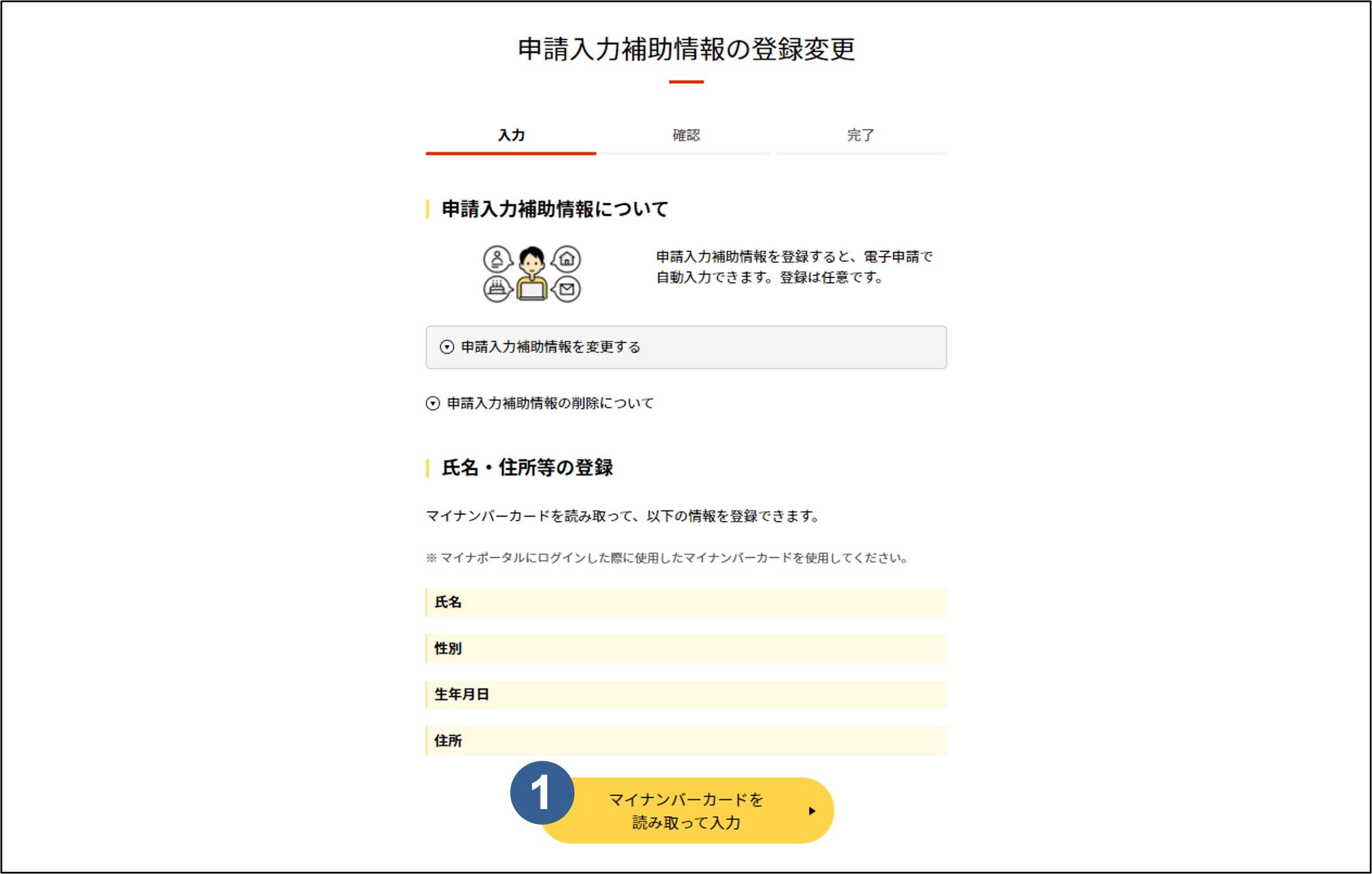
●「氏名・住所等の登録」が登録されている場合
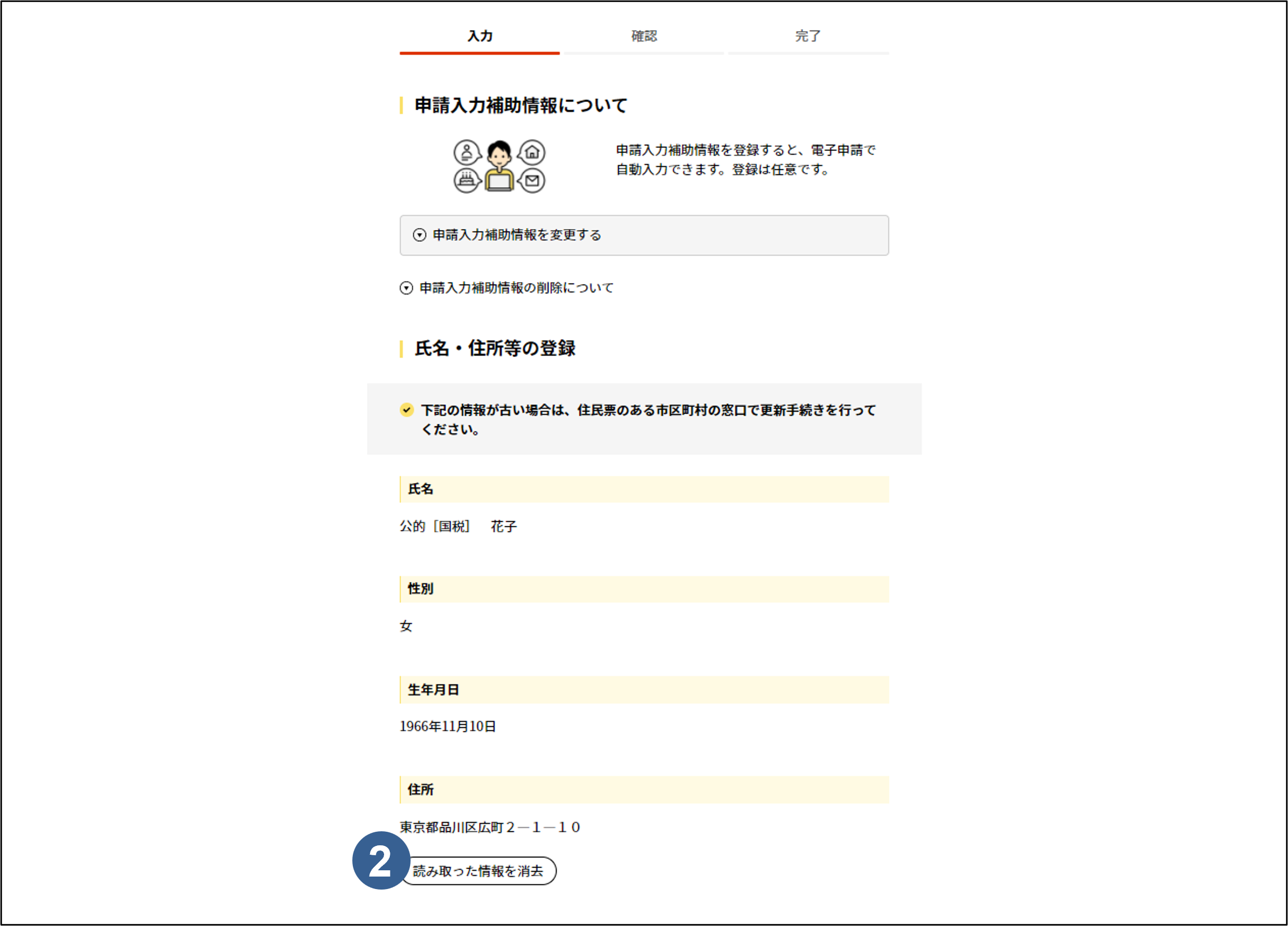

マイナンバーカードを読み取って入力ボタン
マイナンバーカードを読み取って入力ボタンを押すことで、マイナンバーカードから氏名・性別・生年月日・住所を読み取って入力することができます。
二次元コードでログインしている場合は、マイナンバーカードを読み取って入力ボタンを使うことができません。
マイナンバーカード読み取り後は、マイナンバーカードを読み取って入力ボタンは表示されず、読み取った情報を消去ボタンが代わりに表示されます。

読み取った情報を消去ボタン
読み取った情報を消去ボタンは、マイナンバーカードを読み取って入力ボタンで読み取った情報を消去することができます。
マイナンバーカードから情報が読み取られていない場合は表示されません。
補足
引越し等によりマイナンバーカードの情報に変更があった場合は、まず、読み取った情報を消去ボタンを押して登録済の内容を消去します。
次に、マイナンバーカードを読み取って入力ボタンを押して、新しい情報を読み取って入力します。
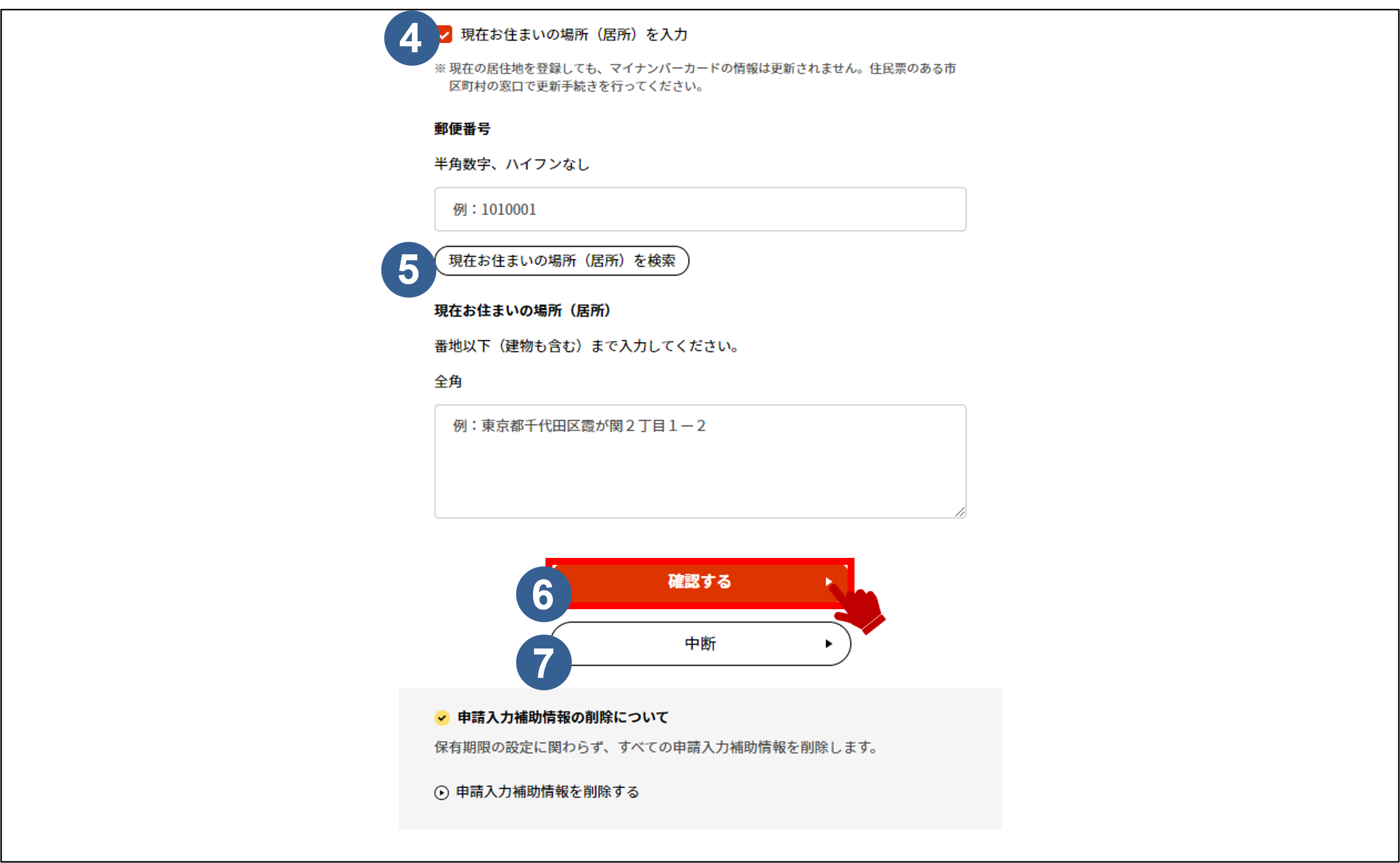

現在お住まいの場所(居所)を入力チェックボックス
現在お住まいの場所(居所)を入力チェックボックスは、マイナンバーカードに記載の住所とは異なる現在お住まいの場所(居所)を登録する場合にチェックを付けます。郵便番号と現在お住まいの場所(居所)の入力欄が表示されます。

現在お住まいの場所(居所)を検索ボタン
現在お住まいの場所(居所)を検索ボタンは、郵便番号から現在お住まいの場所(居所)の住所を検索して入力する場合に押します。

確認するボタン
確認するボタンを押すことで、申請入力補助情報の登録変更(確認)に進みます。
※氏名・住所等の登録が登録されている場合は確認するボタンの色が赤色で、氏名・住所等の登録が登録されていない場合は確認するボタンの色が黄色で表示されます。

中断ボタン
中断ボタンは、申請入力補助情報の登録をやめる場合に押します。ログイン後トップページ画面に戻ります。
>操作1に戻ります。